На этом шаге мы рассмотрим различные способы создания документов.
Итак, объект Application загружен в память компьютера, и у нас есть доступ к нему через переменную W: Variant. Исследуем свойства этого объекта. Обратим внимание на коллекцию Documents. Она содержит документы, их свойства и методы для работы с ними. Элементами коллекции являются открытые в настоящий момент документы. Доступ к ним осуществляется через объекты Item (doc: variant), где doc - имя или индекс документа в коллекции. Поле Count коллекции содержит количество элементов коллекции, если Count=0, то нет ни одного открытого документа. Создадим новый документ. Для этого используем метод ADD этой же коллекции. Разместим в форме кнопку, в процедуру отклика которой на нажатие запишем следующий текст:
procedure TForm1.Button2Click(Sender: TObject); begin W.Documents.Add; end;
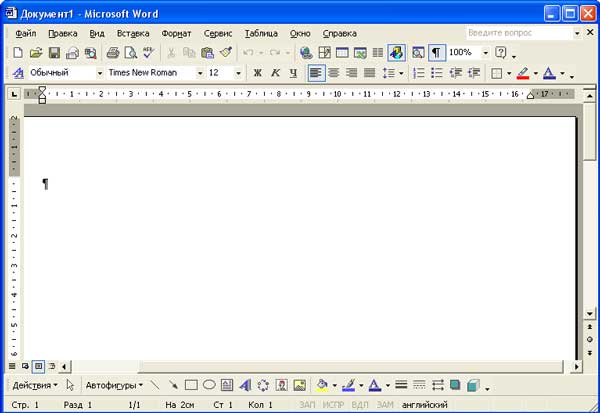
Рис.1. Документ, созданный методом ADD без аргументов
Обращаться к методу ADD коллекции Documents можно как без аргументов, так и с аргументом. Когда аргумента нет, создается обычный документ. Если метод вызывается с аргументом (строкой-указателем на файл шаблона), то создается документ по шаблону. В комплекте поставки MS Office есть несколько шаблонов, которые вы, вероятно, используете в своей работе. Шаблоны находятся в папке ...\Microsoft Оffiсе\Templates(Шаблоны). Для своих приложений можно создать дополнительные шаблоны документов, например шаблон формы платежного поручения или налоговой декларации. В дальнейшем, используя метод ADD с указанием на шаблон, легко создать нужный документ, заполняемый информацией из программы. Использование шаблонов при формировании новых документов позволит создавать гибкие и удобные для пользователя приложения в среде Delphi. Создадим новый документ на основе шаблона. Для этого разместим в форме кнопку и напишем следующий фрагмент программы.
procedure TForm1.Button3Click(Sender: TObject); begin if OpenDialog1.Execute then W.Documents.Add(OpenDialog1.FileName); end;
Данный фрагмент программы позволяет открыть диалоговое окно, найти и выбрать файл шаблона, используемый при создании нового документа. Выберем файл Elegant Resume.DOT (Элегантное резюме.DOT) из папки ...\Microsoft Оffiе\Templates\1049. Результат выполнения метода ADD представлен на рисунке 2.
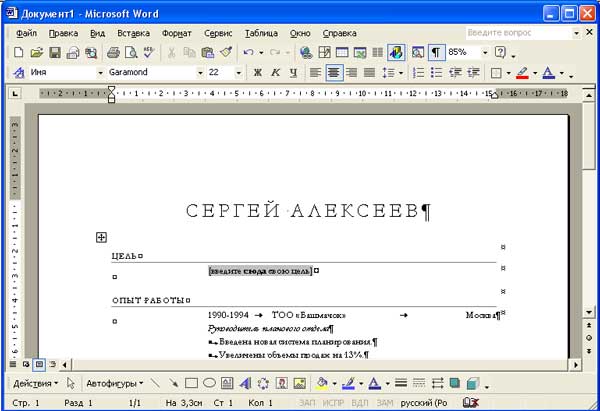
Рис.2. Документ, созданный методом ADD с использованием шаблона
Если требуется внести изменения в созданный ранее документ, тогда открываем его, используя методы коллекции Documents.
Текст созданного приложения можно взять здесь (5,6 Кб).
На следующем шаге мы рассмотрим открытие документа.
